0x00000006蓝屏问题是我们在使用电脑的过程中经常遇到的一个问题,很多朋友不知道0x00000006蓝屏怎么解决,其实解决的方法还是很简单的,下面就来看看小编的操作方法吧!
在我们使用电脑的时候多多少少会遇到一些问题,比较常见的电脑问题有蓝屏问题和黑屏问题,其中蓝屏问题是最多的,那么遇到0x00000006蓝屏这样的问题怎么处理呢?下面小编就来告诉你0x00000006怎么解决。
0x00000006蓝屏怎么解决
1.首先进入系统,按键盘上的win+r组合键打开“运行”窗口,在运行框中输入msconfig并回车。
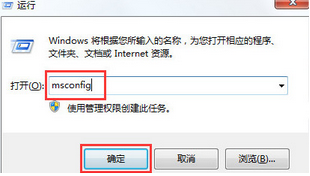
0x00000006电脑图解1
2.在“系统配置”窗口中,将“加载启动项”选项前的勾去除。
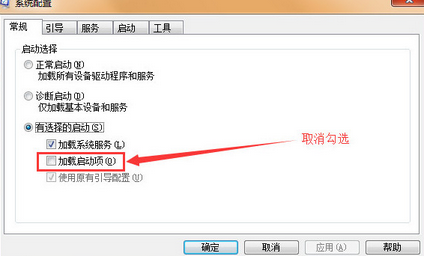
错误代码电脑图解2
3.切换到服务栏界面,勾选“隐藏所有Microsoft服务”,然后点击“全部禁用”。
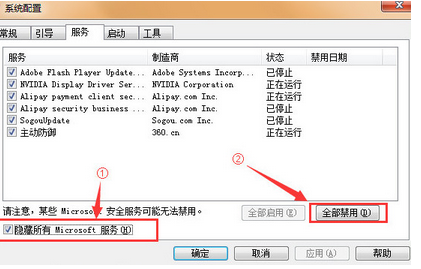
蓝屏代码电脑图解3
4.接着切换到“启动”栏界面中,点击“全部禁用”,然后点击确定即可。

错误代码电脑图解4
现在知道0x00000006蓝屏怎么解决了吧,希望对您有帮助。